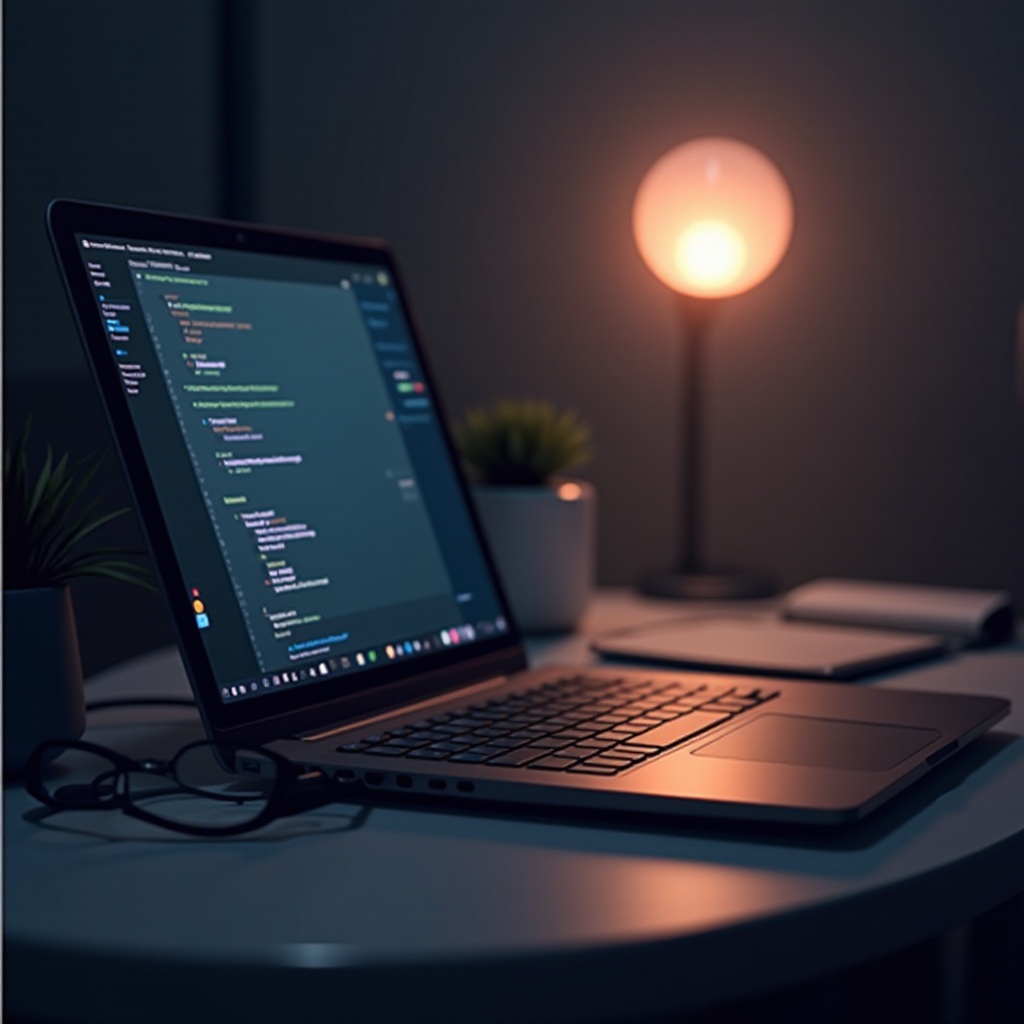المقدمة
تخيل أنك في عمق سير عملك، مع مهام متعددة تنتشر عبر عدة شاشات، ثم تلاحظ: أن رموز شريط المهام لا تظهر على الشاشة الثانية. يمكن أن يكون هذا تعطلاً غير متوقع، حيث يتحول إعداد الشاشات المتعددة السلس إلى مصدر للإحباط. لحسن الحظ، من الممكن حل هذه المشكلة الشائعة. باستخدام الاستراتيجيات الصحيحة، يمكنك معالجة الأسباب الجذرية واستعادة كفاءة تكوين شاشاتك المتعددة. في هذا الدليل، سنتعمق في أسباب فقدان رموز شريط المهام ونزودك بحلول قابلة للتنفيذ لاستعادة إنتاجيتك.

فهم تحدي عرض رموز شريط المهام
يُفضل المهنيون واللاعبون والمبدعون إعدادات الشاشات المتعددة لتعظيم مساحة عملهم. ومع ذلك، يمكن أن تتعرض هذه المرونة أحيانًا لعيوب، مثل اختفاء رموز شريط المهام من الشاشات الثانوية. لا تتسبب هذه المشكلات في توقف التقدم مؤقتًا فحسب، بل تؤدي أيضًا إلى تأخيرات أطول أثناء كفاحك للوصول إلى الأدوات والتطبيقات الأساسية.
يمكن أن يكون فهم الأسباب الأساسية لهذه الرموز المختفية أمرًا حيويًا للحل السريع. غالبًا ما تنشأ المشكلة من إعدادات العرض غير الصحيحة أو الأخطاء المحتملة داخل النظام. قد تلعب برامج تشغيل الرسوم البيانية القديمة أو تعارضات البرامج أيضًا دورًا، مما يعقد البساطة الظاهرة في إعداد الشاشات المتعددة. دعونا نفصّل هذه الأسباب لتزويدك بشكل أفضل بفعالية استكشاف الأخطاء وإصلاحها.

تحديد الأسباب الشائعة لفقدان رموز شريط المهام
قد تؤدي عدة عناصر إلى غياب رموز شريط المهام على الشاشات الثانوية. التعرف على هذه العناصر يمكن أن يساعدك في التركيز على الحلول بسرعة:
-
إعدادات العرض غير الصحيحة: قد يقوم نظام Windows بالانتقال إلى التكوينات التي لا تدعم توسيع شريط المهام عبر عدة شاشات.
-
برامج تشغيل الرسوم البيانية القديمة: يمكن أن تسبب برامج التشغيل التي لم يتم تحديثها مشاكل في العرض بشكل متكرر، ويكون فقدان رموز شريط المهام أحد الأعراض.
-
تعارضات البرامج: قد تتداخل بعض التطبيقات مع عمليات شريط المهام أو تكون غير متوافقة مع وظائف الشاشات المتعددة.
-
محولات العرض أو المنافذ التالفة: قد تؤثر أيضًا مشاكل الاتصال الفيزيائي في عرض شريط المهام على الشاشات الإضافية.
مسلحًا بمعرفة هذه العوامل، يصبح معالجة المشكلة عملية أكثر سلاسة، بدءًا من تكتيكات استكشاف الأخطاء وإصلاحها السريعة.
استراتيجيات الحل السريع للحصول على الراحة الفورية
قبل الخوض في حلول أكثر كثافة، يمكن أن تحل هذه الحلول السريعة في كثير من الأحيان مشكلة فقدان رموز شريط المهام لتعيدك إلى مسارك بسرعة:
التحقق من إعدادات العرض
- انتقل إلى الإعدادات > النظام > العرض وتأكد من التعرف على كل شاشة بشكل صحيح. اختر تمديد هذه الشاشات في قسم ‘شاشات متعددة’.
إعادة تشغيل مستكشف Windows
- استخدم
Ctrl + Shift + Escلفتح مدير المهام. اعثر على مستكشف Windows، اضغط عليه بزر الماوس الأيمن واختر إعادة بدء التشغيل.
استخدام اختصارات لوحة المفاتيح
- بضغط
Windows + P، قم بالتنقل عبر إعدادات العرض. اختر تمديد لتحديث تكوين عرضك.
عندما لا تنجح الاستراتيجيات الأولية مثل هذه، فقد حان الوقت للتوجه إلى حلول أكثر تفصيلاً.

الحلول المتعمقة لمشكلات شريط المهام المستمرة
عندما تقصّر حلول استكشاف المشاكل الأساسية، غالبًا ما تعالج هذه الإصلاحات الشاملة المشكلة:
ضبط إعدادات شريط المهام بشكل صحيح
- اضغط على شريط المهام بزر الماوس الأيمن وانتقل إلى إعدادات شريط المهام.
- تحت شاشات متعددة، تأكد من تشغيل الخيار إظهار شريط المهام على جميع الشاشات. خصّص تفضيلاتك لإعدادات الأزرار، مثل جميع أشرطة المهام.
تحديث برامج تشغيل الرسوم البيانية
- افتح إدارة الأجهزة باستخدام شريط بحث Windows.
- قم بتوسيع قسم محولات العرض.
- اضغط بزر الماوس الأيمن على الأجهزة الرسومية واختر تحديث برنامج التشغيل.
- اختر البحث تلقائيًا عن برامج تشغيل محدثة.
التحقق من تكوين محولات العرض والمنافذ
- افحص الوصلات الفيزيائية على جهاز الكمبيوتر والشاشة لديك.
- حاول التبديل بين المنافذ أو استخدام محول بديل لاستبعاد مشاكل الأجهزة.
- فكر في استخدام كابل مختلف إذا كانت هناك تباينات متكررة في العرض.
يجب أن تحل طرق استكشاف الأخطاء وإصلاحها المفصلة هذه معظم المشاكل المستمرة مع رموز شريط المهام على الشاشات الخارجية. اذكر أنه بعد تطبيق هذه الحلول، قد يكون من الضروري إعادة النظر في الإعدادات وتعديلها، خصوصًا بعد تحديث النظام أو تحديث برامج التشغيل.
استراتيجيات الوقاية لإعداد شاشات متعددة سلس
يوفر الأداء المتسق والموثوق لإعداد الشاشات المتعددة أقصى إنتاجية. تبني هذه الخطوات الوقائية لتجنب المشاكل المستقبلية:
- احرص على تحديث نظام التشغيل وبرامج التشغيل بانتظام لتجنب مشاكل التوافق.
- تحقق من إعدادات العرض بعد أي تحديثات أو تعديلات على الأجهزة.
- استخدم برامج من طرف ثالث مصممة لإدارة الشاشات المتعددة.
- يقوم بمراجعة استعراض الإعدادات وإعادة ضبطها لضمان رؤية رموز مثلى من وقت لآخر.
دعمًا لهذه الممارسات الوقائية يساهم في عمل متعدد المهام دون انقطاع، مما يتيح لك الاستفادة الكاملة من إعداد الشاشات المتعددة لديك.
الخاتمة
عند مواجهة عدم ظهور رموز شريط المهام على شاشة ثانية، تم تصميم الحلول المقدمة لاستعادة الوظائف والكفاءة بسرعة. يضمن فهم الأسباب المحتملة وتطبيق هذه الحلول أن يستمر نظام الشاشات المتعددة لديك في الأداء بشكل أمثل. احتفظ بهذا الدليل كمورد مفيد للحفاظ على سير عمل سلس، نظرًا لأن الصيانة المنتظمة ضرورية لتجربة دائمة السلاسة.
الأسئلة المتكررة
كيف يمكنني التأكد من ظهور أيقونات شريط المهام على جميع شاشاتي؟
تأكد من تكوين إعداد شريط المهام للشاشات المتعددة بشكل صحيح عن طريق تمكين ‘إظهار شريط المهام على جميع الشاشات’ وتحديد تفضيلاتك لظهور الأزرار.
ما هي تعارضات البرمجيات الشائعة التي تؤثر على رؤية شريط المهام؟
برامج مثل مديري العرض أو برامج مكافحة الفيروسات القديمة يمكن أن تتداخل مع وظائف شريط المهام. حافظ على تحديث هذه التطبيقات أو فكر في بدائل إذا استمر التداخل.
هل توجد أي أدوات لإدارة الشاشات المتعددة بشكل أكثر فعالية؟
نعم، أدوات مثل DisplayFusion و UltraMon توفر إدارة محسنة لإعدادات الشاشات المتعددة، وتقديم ميزات تتجاوز إعدادات ويندوز الأصلية لتخصيص وصيانة تكوينات العرض.